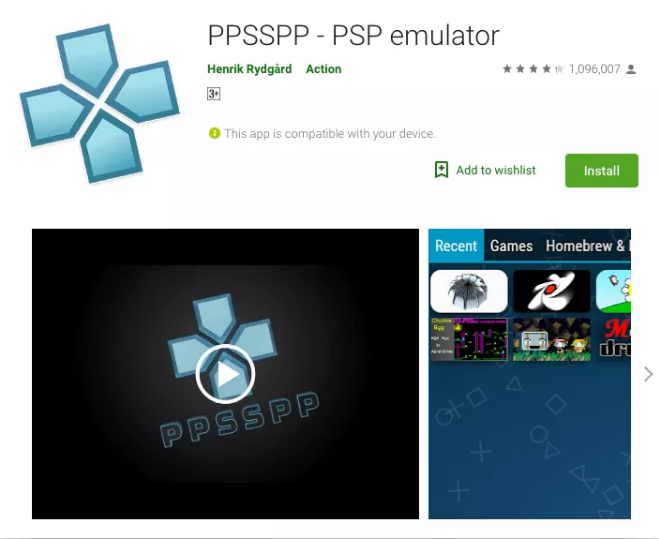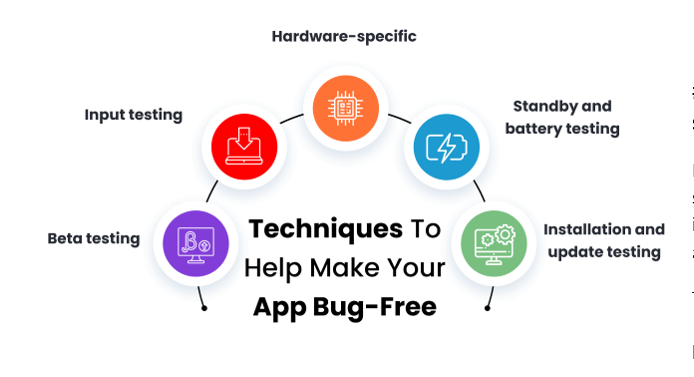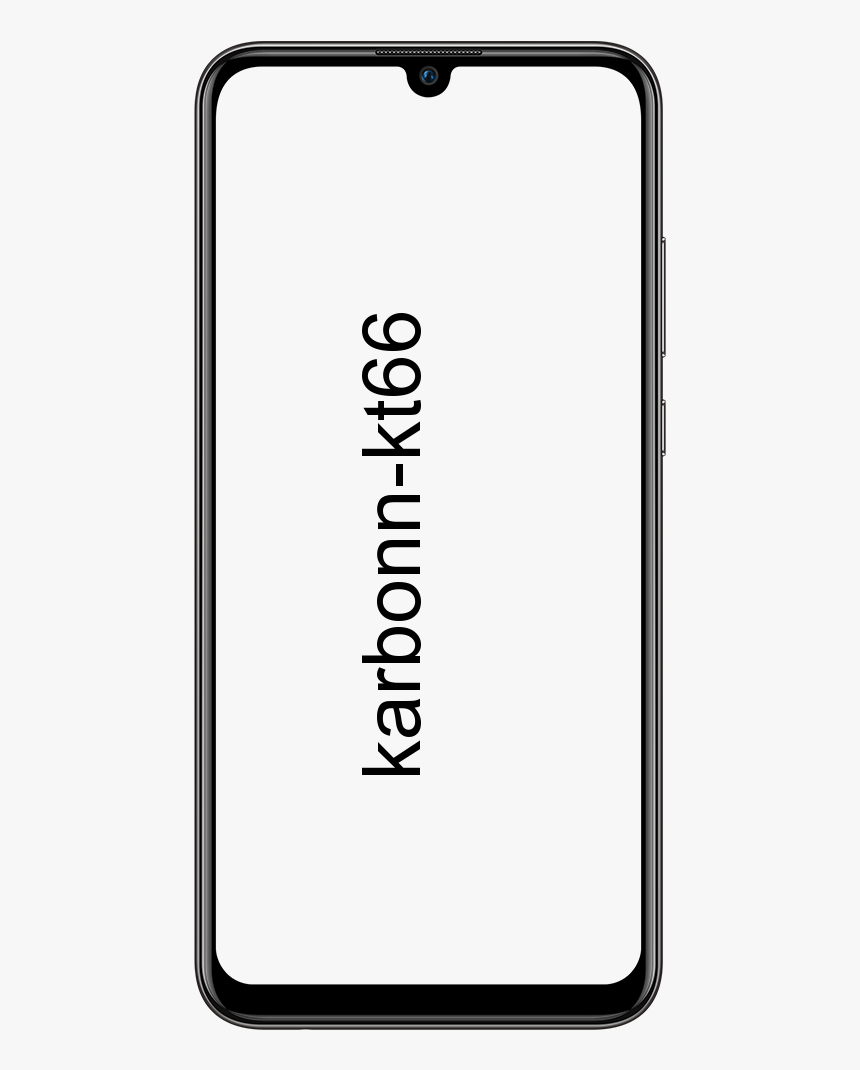टॉप 16 सैमसंग गैलेक्सी नोट 10 टिप्स और ट्रिक्स जो आपको जरूर जानना चाहिए
2019 के लिए नए नोट १० रिश्तेदार, नोट १० और नोट १० प्लस, रैक पर आ गए हैं और अब तक वास्तव में सकारात्मक आलोचना प्राप्त कर रहे हैं। वास्तव में, गैजेट खर्च करने के लिए भीख माँगते हैं, फिर भी सैमसंग ने यह सुनिश्चित करने के लिए हर संभावना की जांच की है कि आपको एंड्रॉइड का सबसे त्रुटिपूर्ण रूप से भयानक मिल जाए। यदि आप दोनों गैजेट्स के एक खुश मालिक होते हैं, तो आप सबसे अधिक समझ सकते हैं कि स्टोर में क्या है। किसी भी मामले में, यदि आप अभी तक अपने नोट अनुभव को दो या तीन कदम ऊपर ले जाने के तरीकों की तलाश कर रहे हैं, तो हमारे पास बहुत से सुझाव हैं जो इस तरह से आपकी मदद कर सकते हैं।

1. साइड की का उपयोग करके कैमरा जल्दी से लॉन्च करें
नोट 10 के आकर्षण को बेहतर बनाने की कोशिश करते हुए, सैमसंग ने पावर कुंजी को आपस में जोड़ा है, और बिक्सबी एक में पकड़ता है: साइड की। अपडेटेड मल्टीफ़ंक्शनल कुंजी गैजेट के बाईं ओर वॉल्यूम रॉकर के बिल्कुल नीचे बैठती है, जबकि दाईं ओर गर्व से स्पष्ट रहता है।
डबल स्क्वीज़िंग कैच से आप अपने निर्णय के एप्लिकेशन को खोल सकते हैं जबकि प्लस होल्डिंग पर टैप करने से आप या तो बिक्सबी पर पहुंच जाएंगे या पावर विकल्पों को पॉप कर देंगे।

यहां फिर से करने का तरीका बताया गया है:
प्रथम चरण: क्विक पैनल पर नीचे की ओर स्वाइप करें।
चरण 2: पावर सिंबल पर टैप करें।
चरण 3: साइड की सेटिंग्स चुनें।
दूसरी ओर, आप इसकी सेटिंग्स को खोलने के लिए साइड की को ही दबाकर रख सकते हैं।
2. एस पेन एयर क्रियाओं को संशोधित करें
नोट 10 का एस पेन कंपनी द्वारा अब तक बनाए गए किसी भी स्टाइलस के लिए सामान्य नहीं है। विशिष्ट उपक्रमों को चलाने के अलावा, उदाहरण के लिए, नोट्स लेना और उस पर टिप्पणी करना, एस पेन वर्तमान में एयर एक्शन का समर्थन करता है, जो कि सैमसंग द्वारा टचलेस संचार का निष्पादन है। आप गैलरी, कैमरा, सैमसंग नोट्स में एयर एक्शन का उपयोग कर सकते हैं, और यह केवल हिमशैल का सिरा है।

वायु क्रियाएं बहुत से पूर्व-लक्षण संकेतों/दिशाओं के साथ होती हैं। हालाँकि, आप संशोधित कर सकते हैं कि आपको कैसे चाहिए।
प्रथम चरण: सेटिंग्स खोलें।
कोडी पर पसंदीदा कैसे जोड़ें
चरण 2: उन्नत हाइलाइट्स पर जाएं।
चरण 3: एस पेन पर टैप करें।
चरण 4: वायु क्रियाओं का चयन करें।
3. अपने व्लॉगिंग को रिंच अप करें
स्थानीय स्क्रीन रिकॉर्डर होना एक जीवन रेखा है, खासकर यदि आप एक व्लॉगर हैं। नोट 10 एक स्क्रीन रिकॉर्डर के साथ आता है और साथ ही आपको अपनी रिकॉर्डिंग में अपनी प्रतिक्रिया और विश्लेषण जोड़ने का मौका देता है। रिकॉर्डिंग शुरू करने के बाद, आपको पिक्चर-इन-पिक्चर रिकॉर्डिंग को सशक्त बनाने के लिए ऊपरी दाएं कोने में प्रतीक दिखाई देंगे। इसके अलावा, आप यह चुन सकते हैं कि आप पिक्चर-इन-पिक्चर रिकॉर्डिंग के दौरान अपनी आवाज दर्ज करना चाहते हैं या नहीं।

प्रथम चरण: ऊपर से नीचे की ओर स्वाइप करके क्विक पैनल खोलें।
चरण 2: स्क्रीन रिकॉर्डर को दबाकर रखें।
4. विंडोज़ से कनेक्शन
माइक्रोसॉफ्ट के साथ सैमसंग के महत्वपूर्ण जुड़ाव के कारण, आपका नोट 10 विंडोज 10 पीसी पर लगातार इंटरफेस कर सकता है। केवल दो या तीन टैप से उपयोगकर्ता आपके नोट 10 की स्क्रीन को प्रतिबिंबित कर सकता है (एप्लिकेशन का उपयोग करें, गड़बड़ करें, मूल रूप से स्क्रीन मिररिंग घटक का उपयोग करके पीसी से अपने गैजेट का उपयोग करें), नोटिस देखें, नए संदेशों की जांच करें (ओटीपी, हां!) , देर से आने वाले 25 फ़ोटोग्राफ़ देखें, और यह केवल हिमशैल का सिरा है। पेश है सैमसंग का एक वीडियो जो इसे नई और मूल्यवान उपयोगिता दिखाता है।
[यूट्यूब https://www.youtube.com/watch?v=qp99EPh92Og]
अपने टेलीफोन को अपने विंडोज 10 पीसी से जोड़ने के लिए, ज्यादातर क्विक पैनल पर नीचे की ओर स्वाइप करें और लिंक टू विंडोज पर टैप करें। जैसा भी हो, पहले सुनिश्चित करें कि आपके पास अपने पीसी पर 'आपका फोन एप्लिकेशन' पेश किया गया है - यह माइक्रोसॉफ्ट से अक्टूबर 2018 अपडेट का एक टुकड़ा है, और यदि आपके पास यह नहीं है, तो इसे कुछ भी नहीं के लिए डाउनलोड करें यहां।
इस तत्व का उपयोग करने के लिए, अपने विंडोज पीसी पर 'योर फोन' एप्लिकेशन खोलें और उसके बाद अपने माइक्रोसॉफ्ट अकाउंट से साइन इन करें। और इसके बाद, अपने गैलेक्सी नोट 10 पर, नोटिस बोर्ड को कई बार नीचे स्वाइप करें, लिंक टू विंडोज कैच को खोजें और टैप करें। पोर्टेबल एप्लिकेशन में भी अपने Microsoft खाते से साइन इन करें, और आवश्यक सहमति की अनुमति दें। बस इतना ही।
यह भी देखें: गैलेक्सी नोट 10 और नोट 10+
5. रात की फोटोग्राफी में सुधार करें
पिक्सेल डिवाइस अभी भी इस विभाग के निर्विवाद स्वामी हैं। हालाँकि, सैमसंग ने अपने नेताओं के लिए एक समर्पित नाइट मोड बनाने में एक असामान्य गतिविधि की है।

यह आपको अस्पष्टता में लगभग हंगामे से मुक्त शॉट लेने में सक्षम बनाता है, बस इसके परिणामस्वरूप दृढ़ता से एक अंश की याचना करता है। नाइट मोड का उपयोग करने के लिए, अपना कैमरा खोलें, दाएं स्वाइप करें और क्लिक करना शुरू करें।
6. बैटरी दर दिखाएं
अधिकांश गैजेट्स की तरह, नोट 10 भी, आपकी बैटरी दर को उपयुक्त नहीं दिखाता है। जैसा भी हो, स्टेटस बार फ़्लिप का अनुभव करके इसे चालू करें।

प्रथम चरण: सेटिंग्स में जाओ।
चरण 2: नोटिफिकेशन पर टैप करें।
चरण 3: स्टेटस बार खोलें।
चरण 4: बैटरी दर दिखाएँ पर टॉगल करें।
कोडि पर आकार कसरत
अनिवार्य रूप से, आप यह भी चुन सकते हैं कि आपको अपनी स्क्रीन के उच्चतम बिंदु पर कितने चेतावनी प्रतीकों को देखने की आवश्यकता है।
7. कोशिश करें कि बैटरी की कमी न हो
दिन बढ़ने के साथ गैलेक्सी नोट 10 और 10 प्लस दोनों चल सकते हैं। किसी भी मामले में, यदि आप बिजली की कमी में समाप्त हो जाते हैं और कुछ अतिरिक्त रस निकालने के लिए उत्सुक हैं, तो सैमसंग आपकी आवश्यकताओं को प्रोत्साहित करने के लिए कई अविश्वसनीय पावर प्रोफाइल प्रदान करता है।
पावर-स्पेयरिंग मोड को सशक्त बनाने के लिए, सेटिंग > डिवाइस केयर > बैटरी > पावर मोड > मीडियम पावर स्पैरिंग चुनें। आप इसी तरह 'ग्रेटेस्ट पावर स्पैरिंग' मोड भी चुन सकते हैं। हालांकि, सावधान रहें कि यह सबसे मौलिक क्षमताओं के अलावा अन्य सभी चीजों को पंगु बना देता है। किसी भी मामले में, सभी उद्देश्यों और उद्देश्यों के लिए बैटरी को कम करने में एक मोड आश्चर्यजनक रूप से बेहतर है, केवल कॉल और एसएमएस को सशक्त और बाकी सब कुछ अपंग कर देता है। इसे आपातकालीन मोड कहा जाता है, और आप पावर मेनू को बढ़ाने के लिए कुछ क्षणों के लिए पावर कैच को पकड़कर और उसके बाद 'क्राइसिस मोड' पर टैप करके इसे सशक्त बना सकते हैं।
8. ज़ूम-इन माइक चालू करें
सैमसंग ने एक और प्रस्तुत किया है, और पूरी तरह से स्पष्ट होने के लिए, नोट 10 की व्यवस्था में एक बहुत ही महत्वपूर्ण तत्व है जिसे ज़ूम-इन माइक कहा जाता है। हाइपोथेटिक रूप से, जब आप गैजेट के स्थानीय कैमरा एप्लिकेशन के माध्यम से ज़ूम इन करते हैं, तो यह आपको अपने विषय के निकट प्रत्यक्ष रूप से प्राप्त करने में सक्षम बनाता है। क्या अधिक है, यह काम करता है, भले ही यह हर किसी की इच्छाओं पर खरा न उतरे। नीचे दिए गए वीडियो में वास्तविक जीवन में ज़ूम-इन माइक हाइलाइट देखें।
यहां बताया गया है कि इसे कैसे सशक्त बनाया जाए, कैमरा एप्लिकेशन खोलें, सेटिंग प्रतीक पर टैप करें, नीचे देखें और उन्नत क्रॉनिकल का चयन करें। वर्तमान में, ज़ूम-इन माइक हाइलाइट पर स्विच करें।
[यूट्यूब https://www.youtube.com/watch?v=JyGSoeVcdLM]
सशक्तिकरण के मद्देनजर, वीडियो मोड में किसी मामले के संबंध में आप जिस भी बिंदु पर ध्यान केंद्रित करते हैं, एक एम्पलीफायर प्रतीक दिखाई देगा, ध्वनि ज़ूमिंग की डिग्री प्रदर्शित करेगा।
यह भी देखें: सैमसंग गैलेक्सी नोट 10 एंड्रॉइड 10 अपडेट: स्प्रिंट सितंबर पैच जारी
9. वीडियो एडिटर का उपयोग करें
अब तक, सैमसंग सेल फोन क्लाइंट को सबसे महत्वपूर्ण कार्यों को पूरा करने के लिए तीसरे गेट-टुगेदर वीडियो एडिटिंग एप्लिकेशन पर भरोसा करना पड़ता था। सौभाग्य से, नोट 10 एक बहुत ही महत्वपूर्ण स्थानीय वीडियो बदलने वाले एप्लिकेशन की पैकेजिंग करके अपॉइंटमेंट को नापसंद करता है। एक वीडियो काटने से लेकर एक संगीत ट्रैक और बीच में सब कुछ शामिल करने के लिए, शायद आपके पास संपादकीय प्रबंधक के साथ खेलने का कुछ अच्छा समय होगा।
प्रथम चरण: गैलरी एप्लिकेशन खोलें।
चरण 2: उस वीडियो पर टैप करें जिसे आपको बदलना है।
चरण 3: एडिट कैच पर टैप करें (पेंसिल जैसा दिखता है)।
चरण 4: उस उपकरण पर टैप करें जिसका आपको उपयोग करने की आवश्यकता है।
10. बिक्सबी शेड्यूल का उपयोग करें
सैमसंग के बिक्सबी सहयोगी से बहुत कम जुड़े हुए हैं। हालांकि, यह विभिन्न क्षेत्रों में पूरी तरह से सुविधाजनक हो जाता है। आपका नोट 10 कुछ पूर्व-विशिष्ट बिक्सबी शेड्यूल के साथ है, जो आपके उपयोग के उदाहरणों की जांच करने और एक सुव्यवस्थित तरीके से असाइनमेंट पूरा करने के लिए एआई को वास्तविक बनाता है।
स्क्रीन को काला करने से लेकर शाम के समय डीएनडी चालू करने तक, आप शायद अपनी आवश्यकताओं के अनुरूप किसी भी पूर्व-अनुकूलित दिनचर्या की खोज करने जा रहे हैं। यदि नहीं, तो आप आम तौर पर दूसरा बना सकते हैं।
प्रथम चरण: सेटिंग्स में जाओ।
चरण 2: उन्नत ओपन हाइलाइट्स।
चरण 3: बिक्सबी रूटीन पर टैप करें।
चरण 4: एक और दैनिक अभ्यास शामिल करने के लिए + चिह्न पर टैप करें।
11. चमक त्वरित पहुंच
अधिकांश भाग के लिए, आपको स्प्लेंडर संशोधित स्लाइडर पर जाने के लिए त्वरित पैनल को नीचे स्वाइप करना होगा। यदि यह आपके लिए अत्यधिक लम्बरदार प्रतीत होता है, तो यह सुनिश्चित करने के लिए एक त्वरित स्विच है कि आप अपने नोट 10 की चमक को तुरंत बदल सकते हैं।
प्रथम चरण: त्वरित पैनल नीचे खींचो।
चरण 2: स्प्लेंडर स्लाइडर से सटे बोल्ट पर टैप करें।
चरण 3: शीर्ष पर शो नियंत्रण पर टॉगल करें।
12. स्मार्ट पॉप अप व्यू सक्षम करें
यदि आप इसे सशक्त बनाते हैं तो आपके सैमसंग गैलेक्सी नोट 10 में सामान्य चेतावनियों को प्रदर्शित करने का एक सही तरीका है।
मैक ओएस एक्स वाईफाई विश्लेषक

स्मार्ट स्प्रिंग अप व्यू को सशक्त बनाने से, आपकी आने वाली चेतावनियाँ - व्हाट्सएप, संदेश, और बहुत कुछ - एक विज़िट बबल के रूप में दिखाई देंगी, जिसे फेसबुक मैसेंजर से अलग नहीं किया जा सकता है। टॉकिंग हेड पर एक बेसिक टैप आपको उस एप्लिकेशन को छोड़े बिना चर्चा का जवाब देने में सक्षम करेगा, जिस पर आप अभी हैं।
प्रथम चरण: सेटिंग्स में जाओ।
चरण 2: उन्नत ओपन हाइलाइट्स।
चरण 3: स्मार्ट स्प्रिंग अप व्यू पर टैप करें।
चरण 4: एप्लिकेशन का चयन करें और स्विच ऑन करें।
13. ब्लू लाइट फ़िल्टर शेड्यूल करें
यदि आप पूरे दिन स्क्रीन पर नज़र रखते हैं, तो शाम के समय सोने से पहले अपनी आँखों को थोड़ा आराम देना एक अच्छा विचार हो सकता है।

सैमसंग नोट १० का ब्लू लाइट चैनल आपकी आंखों को हल्का करता है, उन पर उतना ही जोर देता है जितना कि परिस्थितियों में उम्मीद की जा सकती है। जैसा कि श्रृंखला स्क्रीन पर एक पीले रंग की टिंट जोड़ती है, हर समय इसका उपयोग करने से थोड़ी जलन महसूस हो सकती है। सौभाग्य से, एक कस्टम समय सारिणी शामिल करने का एक तरीका है।
प्रथम चरण: त्वरित पैनल नीचे खींचो।
चरण 2: ब्लू लाइट चैनल सिंबल को टैप और होल्ड करें।
चरण 3: योजना के अनुसार चालू करें पर टॉगल करें।
चरण 4: कस्टम समय सारिणी का चयन करें, प्रारंभ समय और समाप्ति समय सेट करें।
ब्लू लाइट चैनल और उसके पीले रंग को केवल शारीरिक रूप से सशक्त और अक्षम करने के लिए, स्टेटस बार से कई बार नीचे की ओर स्वाइप करें, और बाद में 'ब्लू लाइट चैनल' सिंबल पर टैप करें।
14. गेमिंग के लिए डॉल्बी एटमॉस को सशक्त बनाएं
आप अभी तक डॉल्बी एटमॉस का उपयोग अपने संगीत-ट्यूनिंग और फिल्म देखने के मुठभेड़ों को बेहतर बनाने के लिए कर रहे होंगे। इन दोनों के बावजूद, आप अपने खेलों में जान फूंकने के लिए डॉल्बी एटमॉस का भी उपयोग कर सकते हैं।

छोटी से छोटी आवाज को भी तेज करके, डॉल्बी एटमॉस आपको सूक्ष्मतम सूक्ष्मताओं का भी अनुभव करने की अनुमति देता है।
यहां इसे सशक्त बनाने का तरीका बताया गया है: सेटिंग पर जाएं > ध्वनि और कंपन टैप करें > उन्नत ध्वनि सेटिंग टैप करें > ध्वनि गुणवत्ता और प्रभाव खोलें, और अब गेमिंग के लिए डॉल्बी एटमॉस पर स्विच करें।
15. एज पैनल सक्षम करें
यदि आप उन उपयोगकर्ता में से एक हैं जो विभिन्न अनुप्रयोगों के बीच कूदते हैं। आप एज बोर्डों को सशक्त बनाकर और अपने पूर्वापेक्षाओं के अनुसार डिजाइन करके एक अच्छा समय बचा सकते हैं। इस तथ्य के अलावा कि यह 10 से अधिक अनुप्रयोगों तक त्वरित पहुंच की अनुमति देता है। आपकी नोट समझ को बेहतर बनाने के लिए इसमें कई अन्य उपयोगी पृष्ठ भी हैं।
इसे सशक्त बनाने के लिए, सेटिंग> डिस्प्ले> एज स्क्रीन पर टैप करें> एज बोर्ड्स> एलिमेंट पर टॉगल करें पर जाएं। उन पृष्ठों के चेकबॉक्स का चयन करें जिन्हें आपको एज बोर्ड (10 अधिकतम) में जोड़ने की आवश्यकता है।
16. कार्य शॉर्टकट
जैसा कि आपने अभी-अभी समझा होगा, आप किसी एप्लिकेशन की तेज़ दिशाओं को बढ़ाने के लिए उसे दबाकर रख सकते हैं। आप जिस चीज के बारे में सुनिश्चित हो सकते हैं, वह यह है कि आप उक्त दिशाओं में से किसी एक को दबाकर रख सकते हैं। इसे होम स्क्रीन आसान मार्ग में बदलने के लिए। वैकल्पिक तरीका बनाने के बाद, आपके पास एक ही टैप से ऑर्डर पूरा करने का विकल्प होगा।

इसी तरह, आपको यह जानकर खुशी होगी कि सैमसंग, जो आपको अपने गैलेक्सी नोट 10 पर स्क्रीन कैप्चर करने का मौका प्रदान करने के लिए कई स्टंट देता है। इसी तरह, गैलेक्सी नोट 10 एंड्रॉइड 10 अपडेट यहां कब डिस्चार्ज होगा, इसकी जांच करें। अद्वितीय फिंगर इंप्रेशन सेंसर आपको असुविधा देता है। नोट 10 अद्वितीय चिह्न सेंसर मुद्दों को ठीक करने के सर्वोत्तम तरीके पर हमारी आयु की जाँच करें।